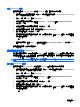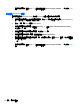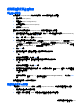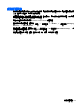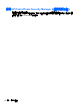HP ProBook Notebook PC User Guide-Windows XP
使用電腦設定安全性功能
安全性系統裝置
從電腦設定 (Computer Setup) 的下列功能表中,您可以停用或啟用系統裝置:
●
開機選項 (Boot Options)
●
裝置組態 (Device Configurations)
●
內建裝置選項 (Built-In Device Options)
●
埠選項 (Port Options)
請依照下列步驟在電腦設定 (Computer Setup) 中停用或重新啟用系統裝置:
1. 啟動或重新啟動電腦,然後在螢幕底端顯示「按下 ESC 鍵以開啟啟動功能表 (Press the ESC key
for Startup Menu)」提示時,按下 esc 鍵。
2. 按下 f10 鍵,進入 BIOS 設定 (BIOS Setup)。
3. 使用指標裝置或方向鍵來選取「系統組態 (System Configuration) 」> 「開機選項 (Boot
Options)」、「系統組態 (System Configuration)」>「裝置組態 (Device Configurations)」、
「系統組態 (System Configuration)」>「內建裝置選項 (Built-In Device Options)」或「系統組
態 (System Configuration)」>「連接埠選項 (Port Options)」。
4. 按下 enter 鍵。
5.
若要停用某個選項,請用指標裝置清除該選項旁邊的核取方塊。
- 或 -
使用方向鍵選擇語言,然後按 enter 鍵。
6.
若要重新啟用某個選項,請用指標裝置選取該選項旁邊的核取方塊。
- 或 -
使用方向鍵選擇語言,然後按 enter 鍵。
7. 若要儲存變更並離開電腦設定功能表,按一下螢幕左下角的「儲存 (Save)」圖示,然後遵循畫面
上的指示繼續執行。
- 或 -
使用方向鍵選取「檔案 (File)」>「儲存變更並結束 (Save Changes and Exit)」,然後按下 enter
鍵。
當電腦重新啟動時,您的變更便會生效。
查看電腦設定的系統資訊
「電腦設定 (Computer Setup)」中的「系統資訊 (System Information)」功能提供兩種類型的系統訊:
●
有關電腦機型和電池的識別資訊
●
處理器、快取、記憶體、ROM、視訊修訂和鍵盤控制器修訂的規格資訊
使用電腦設定安全性功能
131